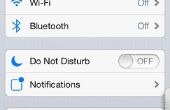Paso 2: Colocar fotos en el escáner y vista previa, ajustar, recortar y analizar
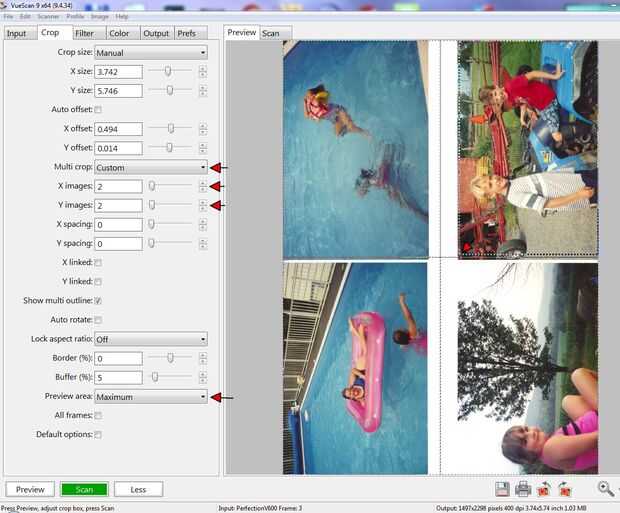
Este proceso va mucho más rápido si usted tiene un montón de fotos que son del mismo tamaño.
o coloque sus fotos como se muestra arriba, uno en cada una de las cuatro esquinas de su escáner (es aceptable si se superponen un poco).
Nota: Esto significa que algunas de sus fotos se analizan en la orientación "mal". No se preocupe, usted puede girar fácilmente esas imágenes luego. Exploración de este modo le permite usar su escáner más eficientemente, como casi cada pulgada cuadrada de exploración área está siendo utilizado en cada análisis.
o seleccione Vista previa
o VueScan analizará las cuatro imágenes y dividirá el escáner en cuatro secciones iguales
Seleccione cada imagen individualmente y recortar manualmente cada imagen para que sea ligeramente más pequeño que la imagen real.
VueScan recordará esta configuración para todas las exploraciones subsecuentes hasta que se modifiquen. Si todas tus fotos son del mismo tamaño, esto realmente acelera el proceso.
o seleccione escanear y las imágenes se guardan como archivos independientes en la ubicación designada
o retire sus fotos y coloque cuatro nuevas fotos en el escáner.
-Seleccione Vista previa (las cajas de cultivo será igual que antes, pero se puede ajustar según sea necesario)
-Seleccione Scan
-Repetir según sea necesario
Ahora podrás escanear fotos más eficientemente.